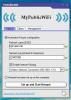Jak znaleźć zamówienie na element startowy w systemie Windows 10
Windows 10 pozwala uruchom dowolną aplikację podczas uruchamiania systemu. Niektóre aplikacje i sporo usług Windows działają przy uruchamianiu bez ich włączenia. Jeśli twój system jest szybki, lub ma dysk SSD, przekonasz się, że czas uruchamiania wcale nie jest zły. W przypadku wolniejszych systemów i dysków twardych czas uruchamiania może być dość długi.
The Menedżer zadań pozwala sprawdzić, które aplikacje mają największy wpływ na uruchomienie systemu jednak jeśli chcesz znaleźć zamówienie na element początkowy, Menedżer zadań nie będzie zbyt pomocny. Zamiast tego potrzebujesz narzędzia Microsoft o nazwie Autoruns.
Uruchom zamówienie przedmiotu
Pobierz Autoruns od Microsoft i uruchom go. Przejdź do karty Logowanie i spójrz na listę elementów uruchamianych podczas uruchamiania.
Zobaczysz przedmioty, których sam nie dodałeś. Te elementy będą obejmować usługi systemu Windows, a także usługi uruchamiane przez inne aplikacje. Będą także elementy, które są ustawione do uruchomienia podczas uruchamiania, ale których twój system nie może znaleźć, ponieważ je usunąłeś, ale przejdziemy do nich później.
Spójrz na listę i sprawdź kolejność pojawiania się elementów. Od góry do dołu możesz zobaczyć początkową kolejność przedmiotów. Element u góry tej listy jest pierwszą rzeczą, która zaczyna się po uruchomieniu komputera. Ostatnim elementem na tej liście jest to, co Windows 10 otwiera ostatnio przed zakończeniem uruchamiania.
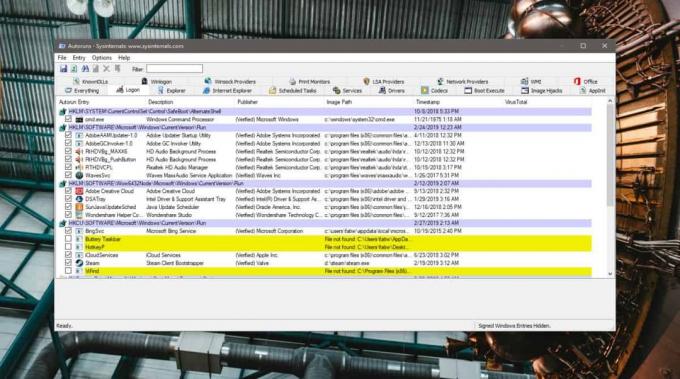
Gdy użytkownicy uzyskają te informacje, ich kolejnym pytaniem jest zazwyczaj, w jaki sposób mogą zmienić kolejność elementów początkowych. Krótka i prosta odpowiedź brzmi: nie ma na to sposobu. System Windows 10 decyduje, które elementy należy uruchomić najpierw, a które później. Przy podejmowaniu decyzji o zamówieniu waży różne czynniki, np. Najpierw uruchomi niezbędne komponenty, aby system był gotowy do uruchomienia innych elementów.
Sprawdza także, jaki wpływ będzie miała aplikacja na opóźnienie rozruchu. Nie ma znaczenia, w jakiej kolejności elementy zostały dodane.
Na przykład jeśli zainstalowałeś aplikację w styczniu i ustawiłeś ją tak, aby uruchamiała się po uruchomieniu systemu, a następnie zainstalowałeś drugą aplikację w lutym i ustawiłeś ją aby uruchomić również przy uruchomieniu, nie ma gwarancji, że aplikacja zainstalowana w styczniu zostanie uruchomiona jako pierwsza, a następnie aplikacja zainstalowana w Luty.
Jeśli chodzi o elementy, których autouruchamianie nie może znaleźć, dobrym pomysłem jest ich wyłączenie z tej listy. Windows 10 może ich szukać, co może opóźniać czas uruchamiania.
Poszukiwanie
Najnowsze Posty
Jak znaleźć numer wersji aplikacji w systemie Windows 10
Numery wersji aplikacji zazwyczaj nie są czymś, czym muszą się zajm...
Jak odinstalować aplikację przenośną w systemie Windows 10
Aplikacje przenośne z samej swojej definicji nie są instalowane. Mo...
MyPublicWiFi tworzy hotspot WiFi z zaporą ogniową i rejestrowaniem adresów URL
Zwykle bezprzewodowe połączenia internetowe można łatwo udostępniać...